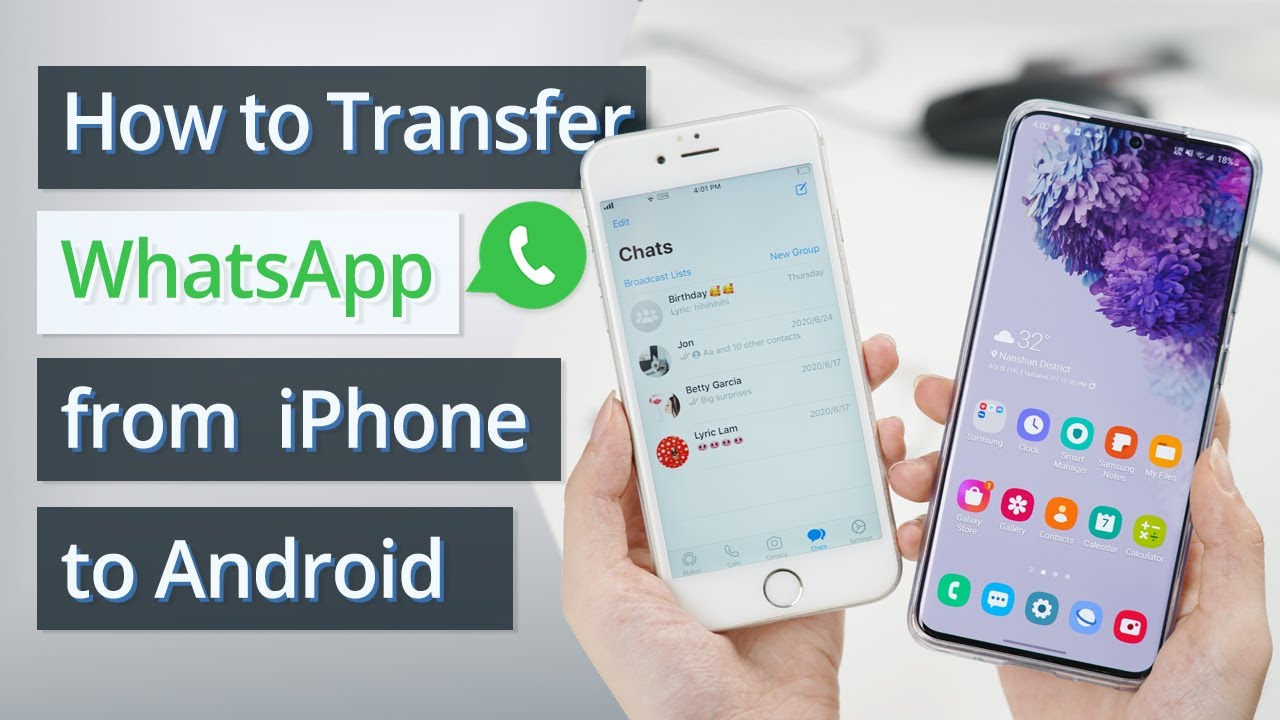Iako mnoge aplikacije danas pružaju besplatne usluge prijenosa podataka na više platformi, poput "Samsung Smart Switch" za prebacivanje s iPhonea na Samsung i "Move to iOS" za prebacivanje s Androida na iPhone, ti alati ne mogu raditi ako želite uštedjeti. originalni WhatsApp podaci.
Srećom, postoji šest različitih metoda za prijenos WhatsAppa s iPhonea na Android bez prepisivanja. Čitajte dalje kako biste pronašli onaj koji odgovara vašim potrebama.
- Dio 1. Prijenos WhatsAppa s iPhonea na Android putem aplikacija [žičano]
- 1.1 Jednostavan prijenos - koristite aplikaciju za prijenos iMyFone iMyTrans
- 1.2 Koristite Backuptrans za pretvaranje WhatsAppa
- 1.3 Koristite WazzapMigrator za migraciju WhatsAppa
- 1.4 Koristite službeni način za prijenos WhatsAppa s Androida na iPhone
- Dio 2. Kako prenijeti WhatsApp s iPhonea na Android [Bežično]
- Dio 3. Usporedba 6 metoda u ovom članku
Dio 1. Prijenos WhatsAppa s iPhonea na Android putem aplikacija [žičano]
Budući da WhatsApp korisnicima ne pruža izravan način za premještanje svih WhatsApp podataka između iOS-a i Androida, neki alati trećih strana mogu riješiti ovaj problem. Uz WhatsApp softver za prijenos podataka, možete koristiti WhatsApp kao svoj Android uređaj na iPhoneu. U ovom odjeljku podijelit ću tri alata trećih strana koji se fokusiraju na prijenos podataka WhatsApp.
1Lako prenosite novac - koristite aplikaciju za prijenos iMyFone iMyTrans
"Jedan od najboljih programa za prijenos WhatsApp poruka za prijenos WhatsApp poruka s iPhonea na Android je iMyFone iMyTrans. Ovaj je program dizajniran za pomoć pri prijenosu, sigurnosnom kopiranju i vraćanju WhatsApp podataka između različitih telefona i uređaja. Pomoću ovog alata možemo izravno prenijeti WhatsApp podatke s iPhonea na Android bez dodatnog napora."
Zašto biste trebali koristiti softver za prijenos WhatsApp - iMyFone iMyTrans
- Prenesite podatke WhatsApp i WhatsApp Business s iOS-a na Android jednim klikom.
- Također vam omogućuje sigurnosno kopiranje vaših WhatsApp i WhatsApp poslovnih podataka prije prijenosa.
- Podržava sve popularne mobilne uređaje uključujući iPhone15, Samsung Galaxy S21 i Huawei P60 za iOS 9 do 17 ili Android 2.0 do 14 operativni sustav.
- Podržava WhatsApp sigurnosno kopiranje i vraćanje u slučaju da je vaša besplatna pohrana na Google disku/iCloudu puna.
Koraci za prijenos WhatsAppa s iOS-a na Android:
Korak 1.Instalirajte iMyFone iMyTrans na svoje računalo i pokrenite program. Odaberite prvu ikonu (Transfer) koja se nalazi na lijevoj bočnoj traci. Spojite svoj iPhone i Android uređaj za prijenos na računalo pomoću USB kabela. Također, možete kliknuti "Učitaj" da biste promijenili izvorni pogon i traget pogon.
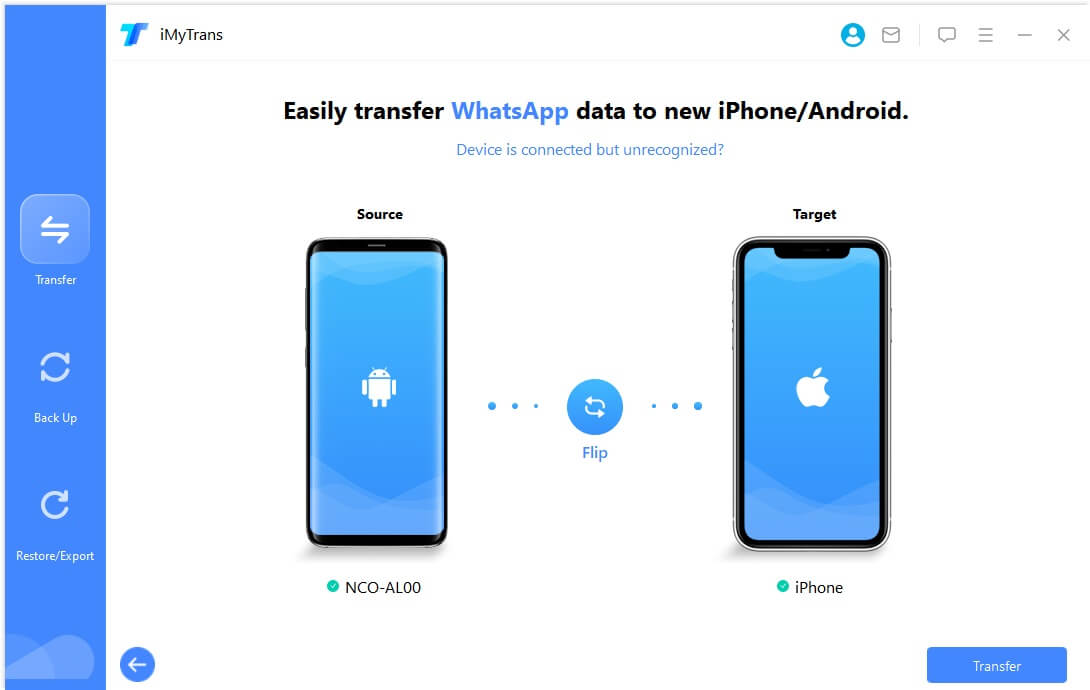
Bilješke
Program će detektirati i prikazati uređaje. Slijedite upute na zaslonu.
Korak 2.Kliknite "Prijenos" u donjem desnom kutu za početak postupka.
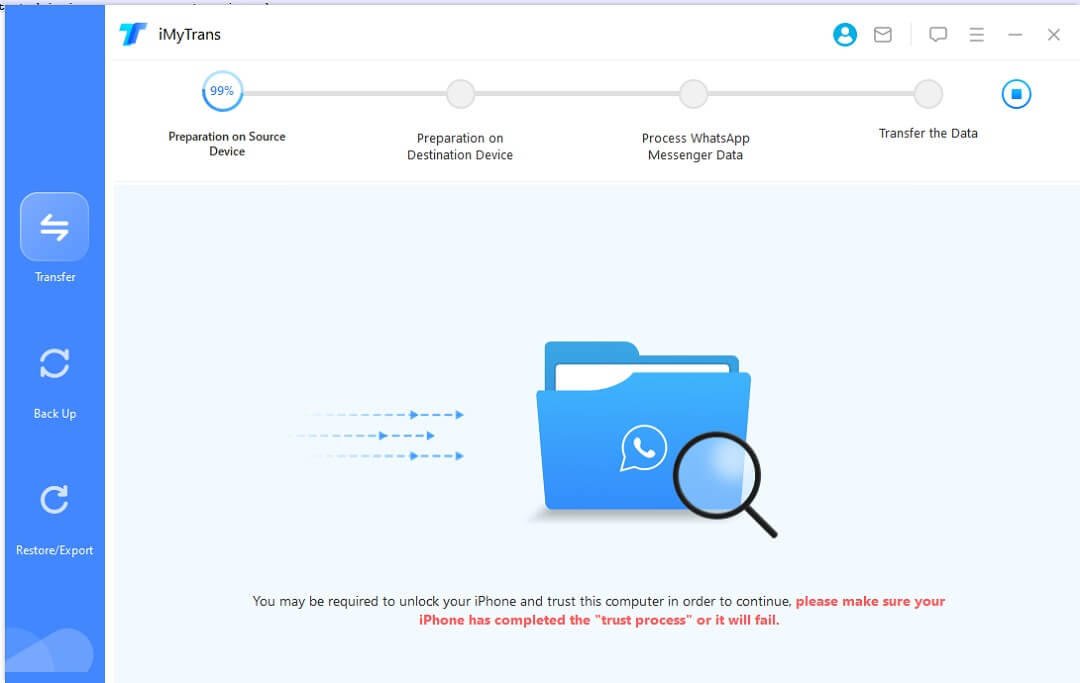
Korak 3.Neka oba uređaja budu povezana s računalom tijekom procesa prijenosa. Može potrajati od nekoliko minuta do nekoliko sati, ovisno o količini WhatsApp podataka. Možete prenijeti svoje fotografije, videozapise, datoteke, glazbu i pozadine.
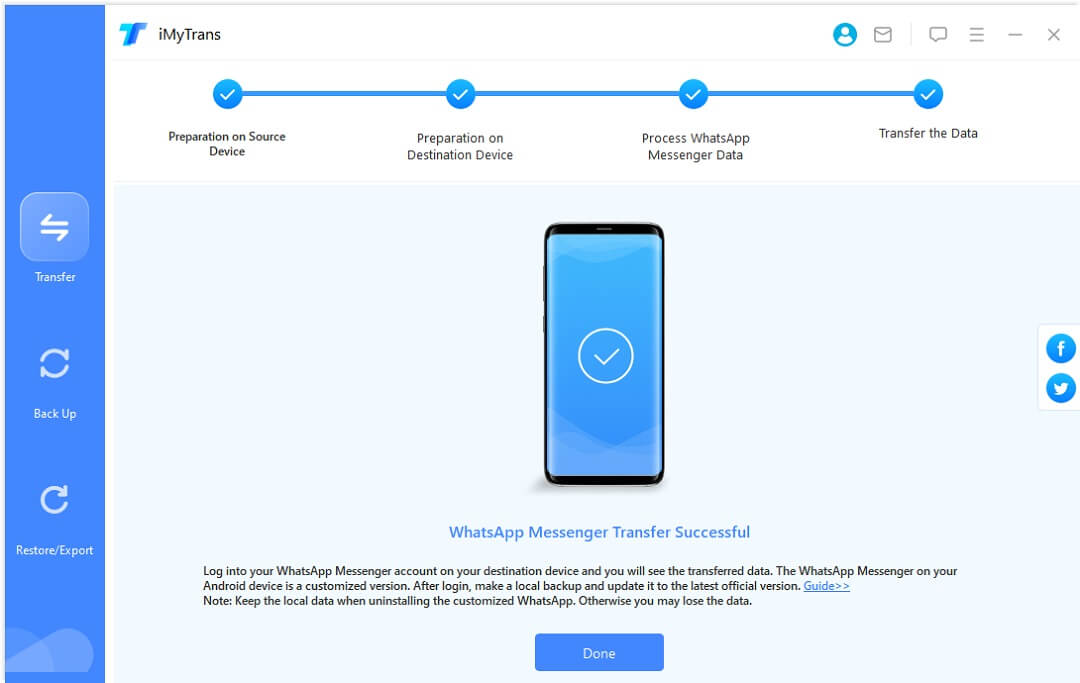
Korak 4.Klikom na drugu ikonu (sigurnosna kopija), također možete brzo napraviti sigurnosnu kopiju svojih postojećih Whatsapp podataka u programu iMyTrans (stalo nam je do privatnosti korisnika i ti će podaci biti pohranjeni samo na vašem lokalnom uređaju, koji mi nemaju pristup). Time se sprječava gubitak podataka.
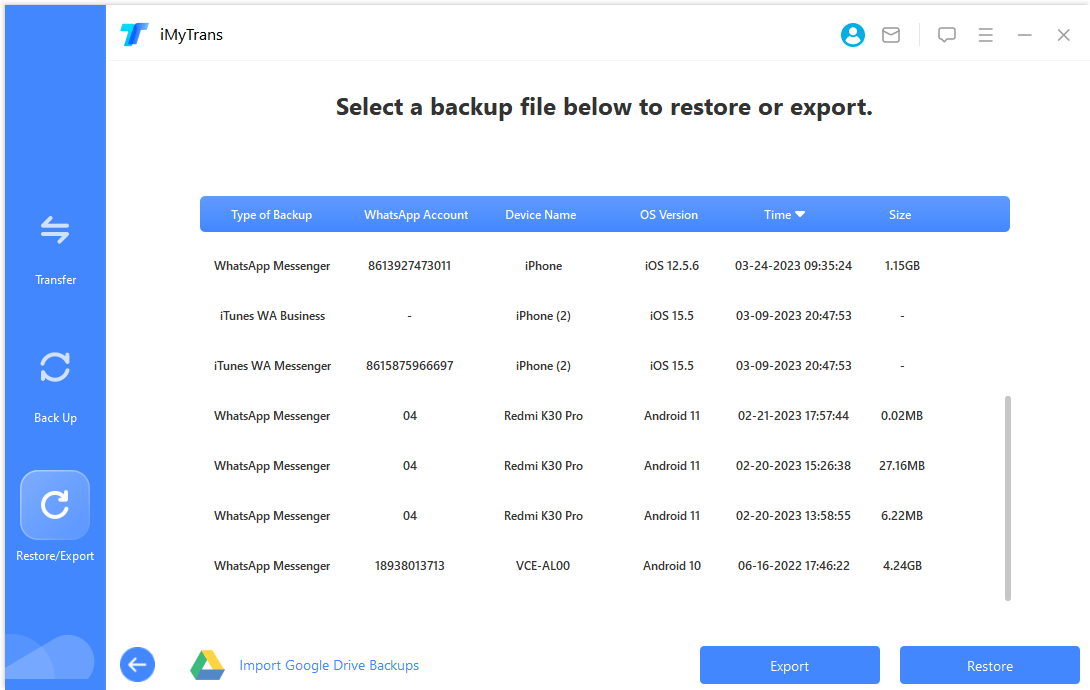
Također, klikom na treću ikonu (Vraćanje/Izvoz) možete vidjeti podatke o sigurnosno kopiranim podacima za svako vremensko razdoblje i pregledati prije izvoza.
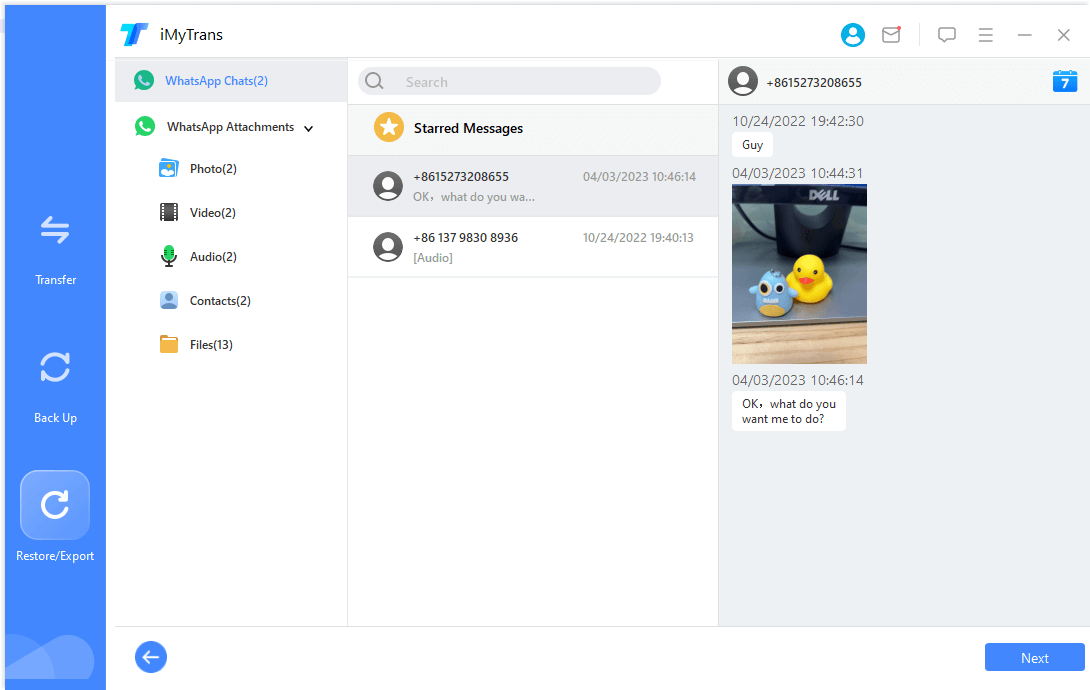
Možete pogledati ovaj video kako biste saznali kako brzo prenijeti WhatsApp podatke s iPhonea na Android. Tajna jednostavnog procesa prijenosa leži u mogućnosti iMyFone iMyTransa da izravno prenese podatke s WhatsAppa.
2Koristite Backuptrans za pretvaranje WhatsAppa
Backuptrans je razvijen za pomoć pri prijenosu WhatsApp poruka s iPhonea na Android, pod nazivom "Prijenos WhatsAppa s iPhonea na Android". Podržava iOS verzije 4 do 15 i većinu Android telefona - Huawei, Samsung, HTC itd.
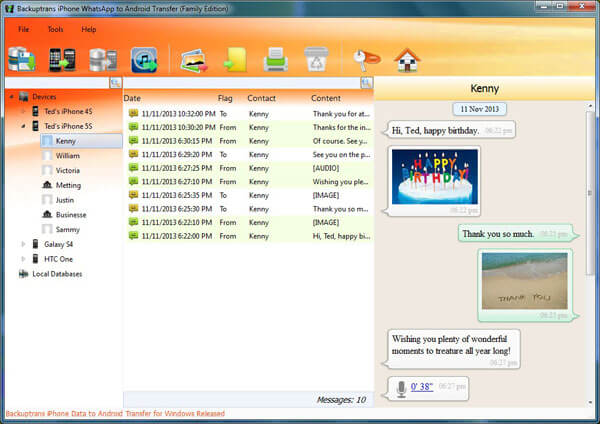
Koraci za prijenos vaših WhatsApp poruka s iPhonea na Android pomoću Backuptransa:
1. korak.Povežite iPhone i Android s računalom.
Korak 2.Omogućite USB otklanjanje pogrešaka na svom Android telefonu kako biste ga mogli otkriti. Pritisnite "Arhiviraj moje podatke", ne morate unositi lozinku. Na iPhoneu dodirnite Povjerenje u prozoru koji vas pita želite li vjerovati svom računalu.
3. korak.Program će preuzeti sve vaše WhatsApp podatke s Androida i iPhonea. Odaberite svoj iPhone uređaj sa zaslona, zatim desnom tipkom miša kliknite > Prijenos poruka s iPhonea na Android.
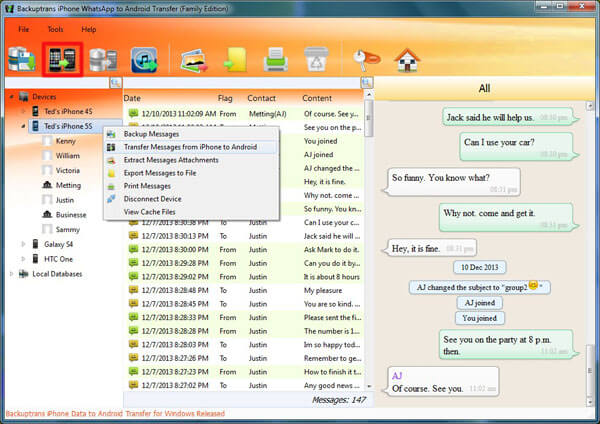
savjeti
Backuptrans vam također omogućuje upravljanje WhatsApp podacima na druge načine osim njihovog prijenosa s iPhonea na Android. I dalje možete sigurnosno kopirati i vratiti WhatsApp podatke, ali samo na iPhoneu.
3Koristite WazzapMigrator za migraciju WhatsAppa
WazzapMigrator je aplikacija koja pomaže u prijenosu WhatsApp sigurnosne kopije s iPhonea na Android. Može biti komplicirano jer ova metoda zahtijeva vještine programiranja i trebat će dugo vremena za razumijevanje radnih procedura. Trebat će vam tri alata za ovo rješenje: iTunes, WazzapMigrator Extractor i WazzapMigrator.
Pogledajmo kako koristiti WazzapMigrator:
Korak 1.Stvorite punu sigurnosnu kopiju svog iPhonea koristeći iTunes i isključite šifriranje sigurnosne kopije iTunes.
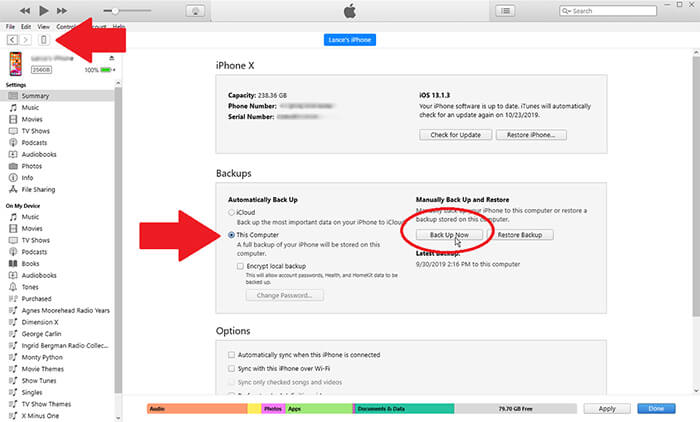
2. korak.Preuzmite i pokrenite WazzapMigrator Extractor na svom računalu. Koristite ovaj alat za prijenos iTunes sigurnosne kopije na vaš iPhone.
3. korak. Pronađite mapu net.whatsapp.WhatsApp u izborniku izvoza. Pronađite datoteku ChatStorage.sqlite i svoje medijske datoteke u mapi net.whatsapp.WhatsApp.
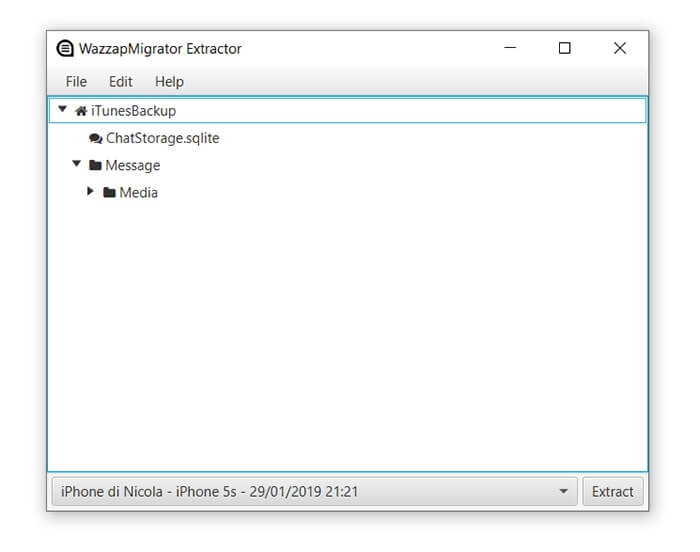
4. korak.Povežite svoj Android uređaj s računalom. Premjestite datoteku ChatStorage.sqlite i svoje medijske datoteke u mapu Preuzimanja na svom Android telefonu.
Korak 5.Instalirajte i otvorite WazzapMigrator na svom Android uređaju.
Korak 6.Pričekajte da alat pronađe datoteke i dodirnite ""Choose iPhone Storage"". Odaberite sigurnosnu kopiju iOS-a koju želite vratiti.
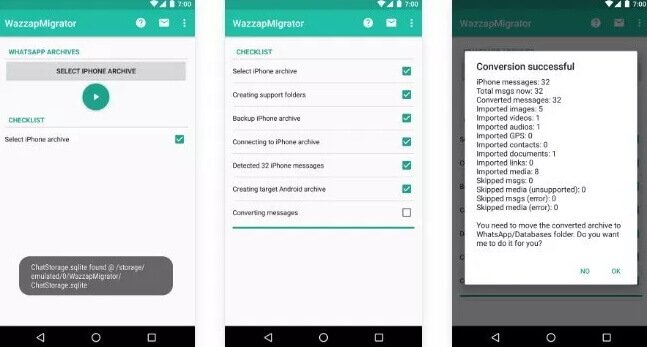
Korak 7.Slijedite upute na zaslonu dok ne vidite "Konverzija je uspjela". Otvorite WhatsApp na svom Android telefonu i vidjet ćete svu povijest WhatsApp razgovora sa svog iPhonea.
4Koristite službeni način za prijenos WhatsAppa s Androida na iPhone
U osnovi, ne možete prenijeti WhatsApp zapisnike poziva i dinamičke informacije s iPhone uređaja na Android uređaj. Vrste podataka koje možete prenijeti su podaci o računu, osobni avatari, pojedinačni razgovori, grupni razgovori, zapisnici razgovora, mediji i postavke.
Nakon što se uvjerite da vaš stari i novi uređaj koriste isti telefonski broj i da je vaš novi Android uređaj vraćen na tvorničke postavke, počnite s prijenosom podataka. WhatsApp podaci na Samsungu (Android)!
Napomena: Preporučuje se držati najnoviju verziju aplikacije WhatsApp Messenger prije prebacivanja. Možete izgubiti i Samsung WhatsApp podatke (ako vaš Samsung telefon ima WhatsApp podatke), stoga ne zaboravite napraviti sigurnosnu kopiju WhatsAppa.
1. korak: preuzmite i instalirajte Samsung Smart Switch na svoj Samsung telefon. Spojite oba uređaja USB-C na Lightning kabel. Slijedite upute na zaslonu na svom Samsung telefonu kako biste odabrali WhatsApp prijenos podataka tijekom procesa konverzije.
Korak 2: Kada ste na početnom zaslonu, otvorite WhatsApp i prijavite se s telefonskim brojem koji ste koristili na starom uređaju. Zatim kliknite Import i pričekajte da se proces završi.
Nakon dovršetka aktivacije vašeg novog uređaja, moći ćete vidjeti svoju povijest poziva.
2. dio. Kako prenijeti WhatsApp s iPhonea na Android
Kada želimo vratiti WhatsApp podatke s iPhonea na Android, većina nas može odabrati ručnu obradu podataka. Ali još uvijek se pitamo postoji li besplatan način prijenosa WhatsApp podataka. Srećom, postoji!
1Premjestite WhatsApp chatove u e-poštu
Možete prenijeti WhatsApp chatove s iPhonea na Android putem e-pošte. Međutim, ova će značajka prenijeti samo WhatsApp tekst, fotografije i videozapise koji su manji od 25 MB po poruci. Nećete moći sinkronizirati te WhatsApp chatove s podacima na svom Android uređaju. Ali ovo je još uvijek besplatan način bežičnog prijenosa WhatsApp poruka s iPhonea na Android.
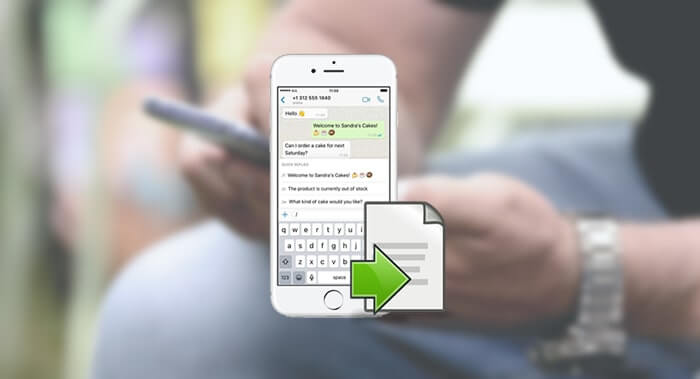
Evo kako bežično prenijeti WhatsApp razgovore s iPhonea na Android:
1. korak.Otvorite WhatsApp na iPhoneu i kliknite na razgovor koji želite prenijeti. Dodirnite na vrhu zaslona i odaberite ""Izvezi chat"" s popisa.
2. korak.Pojavit će se skočni prozor i možete odabrati izvoz razgovora ""Bez medija"" ili ""Priloženih medija"".
"
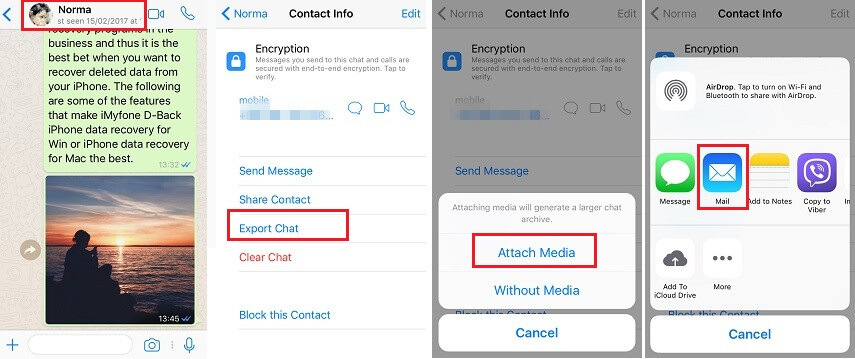
Savjeti
Ako odaberete Priloži medije, vaša video/fotografska poruka bit će priložena u drugoj mapi od tekstualne poruke. Obično ćemo kliknuti ikonu pošte kako bismo preuzeli razgovor, ali možete odabrati i drugu aplikaciju sve dok je dostupna na vašem Android telefonu.
3. korak.WhatsApp će započeti s obradom vaših podataka. Unesite adresu e-pošte na koju želite poslati WhatsApp chat i kliknite Pošalji.
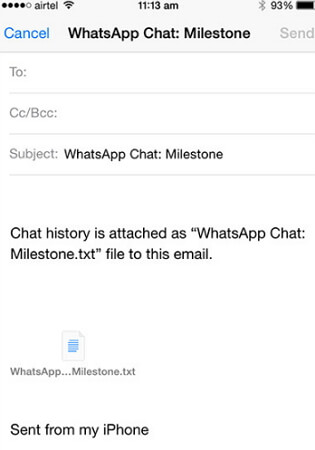
4. korak.Idite na svoj Android uređaj, prijavite se na taj račun e-pošte i pregledajte svoje WhatsApp razgovore.
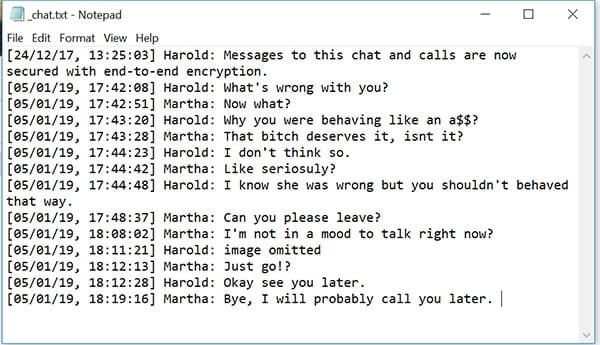
Bilješke
Drugi problem s ovom metodom je veliki broj ručnih operacija. Morate izvesti jedan po jedan razgovor, što znači da ako imate 50 razgovora za prijenos, morat ćete to učiniti 50 puta.
Prednosti:
1. Prijenos razgovora potpuno je besplatan. 2. WhatsApp razgovori mogu se prenijeti s iPhonea na Android bez USB kabela.Nedostaci:
1. Samo 50 razgovora može se izvesti odjednom, što nije prikladno za masovne prijenose podataka. 2. Potrošnja vremena se povećava pri prijenosu velike količine podataka.2Arhiviranje i vraćanje razgovora
Osim prijenosa WhatsApp poruka putem e-pošte, također možete odabrati Chat Backup za besplatno premještanje WhatsApp poruka s iPhonea na Android!
Možete odlučiti redovito sigurnosno kopirati svoju iPhone WhatsApp povijest chata na Google Drive i vratiti je s Google Drivea na Androidu.
Korištenje Google diska za prijenos podataka najlakši je način prijenosa podataka na novi telefon bez potrebe za instaliranjem alata treće strane. Ako želite koristiti lokalnu sigurnosnu kopiju, morat ćete koristiti računalo i SD karticu za prijenos datoteka
Bilješke
Drugi problem s ovom metodom je veliki broj ručnih operacija. Morate izvesti jedan po jedan razgovor, što znači da ako imate 50 razgovora za prijenos, morat ćete to učiniti 50 puta.
Prednosti:
1. Potpuno besplatno za prijenos podataka. 2. WhatsApp se može prenijeti bez žica.Nedostaci:
1. Potrošnja vremena se povećava kada vraćate veliki broj datoteka. 2. Kapacitet pohrane u oblaku je ograničen i morate platiti da biste kupili više.Usporedba gore navedenih metoda
Možda ćete se zbuniti s metodama koje nudimo, stoga smo izradili usporednu tablicu koja pokriva prijenose između različitih operativnih sustava koje oni mogu izvesti. Samo odaberite onu koja vam najviše odgovara.
| Aplikacije i obrasci
|
Prijenos iPhonea na Android
|
Prijenos Androida na iPhone
|
Prijenos iPhonea na iPhone
|
Android Transfer Android
|
Izravni prijenos
|
Poteškoće u poslu
|
|---|---|---|---|---|---|---|
| Συγκρότημα | ||||||
| Mesajo | ||||||
| Aneta | ||||||
| Mesajo | ||||||
| Συγκρότημα | ||||||
| Aneta |
Zaključak
Budući da ste naučili svih šest metoda za prijenos WhatsApp poruka s iPhonea na Android, sada možete pristupiti migraciji ostalih preostalih podataka na vašem starom Androidu. Najkorisnija metoda koju još uvijek preporučam je iMyFone iMyTrans, koja je jednostavna za korištenje i brzo se prenosi. Možete ostaviti svoj komentar ako imate bilo kakvih problema.